Citadel Groupware Server是一套建構在Linux下免費且小而美的企業協同作業平台,讓人員可以輕易地進行電子郵件、IM、會議邀請、管理連絡人、管理工作,以及使用全域通訊錄(GAL),本文將介紹這個企業協同作業平台的安裝、設定與使用方式。
若採用Internal驗證時,此帳戶將會被建立,如果選擇的是其他外部驗證,例如Active Directory驗證,則所輸入的帳戶必須已經存在。設定完畢,點選「Ok」繼續。
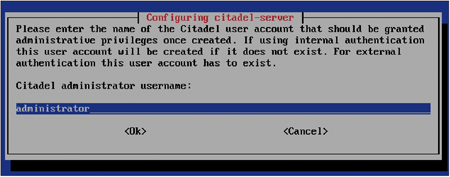 |
| ▲圖5 設定管理員帳戶。 |
如圖6所示,接著輸入LDAP Server的IP位址,以整合Active Directory為例,就是輸入網域控制站(DC)的IP位址,設定好了之後點選「Ok」。
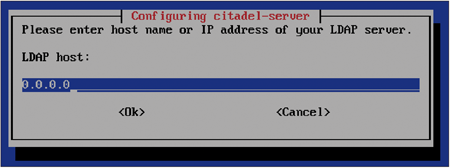 |
| ▲圖6 設定LDAP主機IP。 |
然後,如圖7所示設定連接LDAP服務所採用的通訊埠口,在預設的狀態下通常是「389」。點選「Ok」繼續。
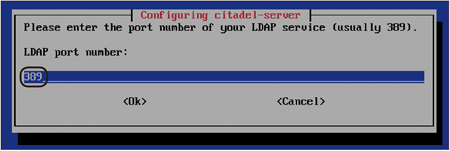 |
| ▲圖7 設定LDAP主機通訊埠。 |
來到如圖8所示的頁面後,輸入LDAP服務的基礎識別名稱,這裡必須採用LDAP的標準表示方法,假設Active Directory是contoso.com,就輸入「dc=Contoso,dc=com」。設定完畢,點選「Ok」繼續。
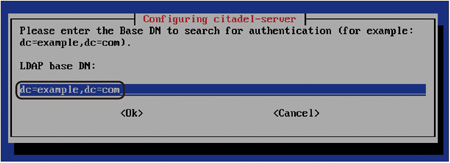 |
| ▲圖8 設定LDAP基礎識別名稱。 |
如圖9所示,緊接著指定一位擁有Active Directory目錄服務查詢權限的使用者,如果自身的Active Directory有設定過允許匿名查詢,此設定可以保留空白,否則必須輸入LDAP的標準格式,例如「CN=queryuser,CN=Users,DC=contoso,DC=com」。
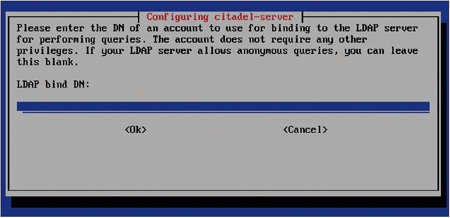 |
| ▲圖9 設定LDAP連線帳戶。 |
然後,在如圖10所示的頁面內鍵入上一個步驟中使用者的登入密碼。同樣地,如果已是允許匿名驗證,則保留空白,然後點選「Ok」。
 |
| ▲圖10 輸入LDAP連線密碼。 |
在如圖11所示的頁面中,則決定前端Web的服務要採用內建的HTTP服務,還是已經在本機安裝的Apache2網站服務。在此選擇「Internal」即可,點選「Ok」繼續。
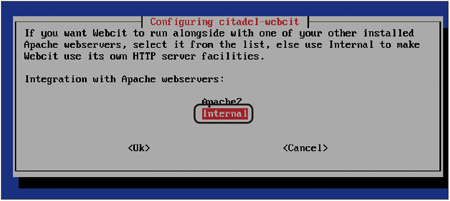 |
| ▲圖11 設定即將採用的網站服務。 |
來到如圖12所示的頁面後,設定Citadel Groupware Server內建的Web服務(Webcit)所要接聽的通訊埠,預設為「80」。如果本機已有其他運作中的Web服務,記得修改此設定值。再點選「Ok」繼續。
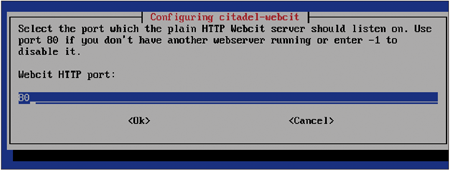 |
| ▲圖12 設定Webcit通訊埠。 |
如果希望所使用的內建Webcit網站服務,其連線方式可以採用更安全的HTTPS,則在如圖13所示的頁面中決定通訊埠,一般不會修改此預設值。點選「Ok」繼續。
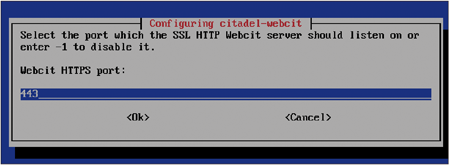 |
| ▲圖13 設定Webcit安全通訊埠。 |
針對登入網站的語言選擇,則在如圖14所示頁面內直接指定,如果選擇「User-defined」,便是讓使用者在登入頁面中自行選擇。點選「Ok」繼續下一個設定步驟。
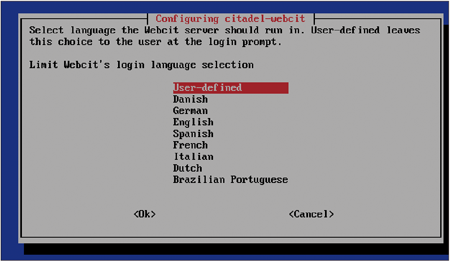 |
| ▲圖14 設定Webcit介面語系。 |
完成上述的基本安裝設定後,接下來驗證Citadel Groupware Server服務是否會在每一次啟動系統時自動啟動,以及在前面的下載安裝程序中究竟已經在作業系統內安裝了多少套件。
先在命令模式中輸入「sudo apt-get install rcconf」命令,下載一個名為rcconf的命令視窗管理程式。
完成安裝後直接執行命令「rcconf」,便可以開啟如圖15所示的頁面,其中已被選取的「citadel」便是開機時會自動啟動的Citadel Groupware Server服務。
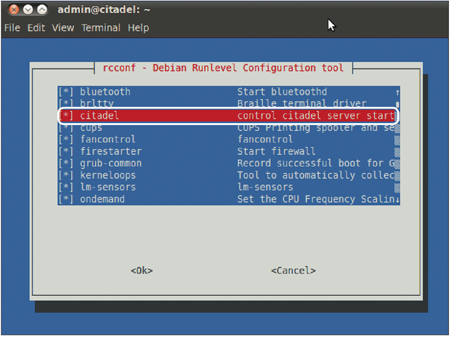 |
| ▲圖15 管理啟動服務。 |